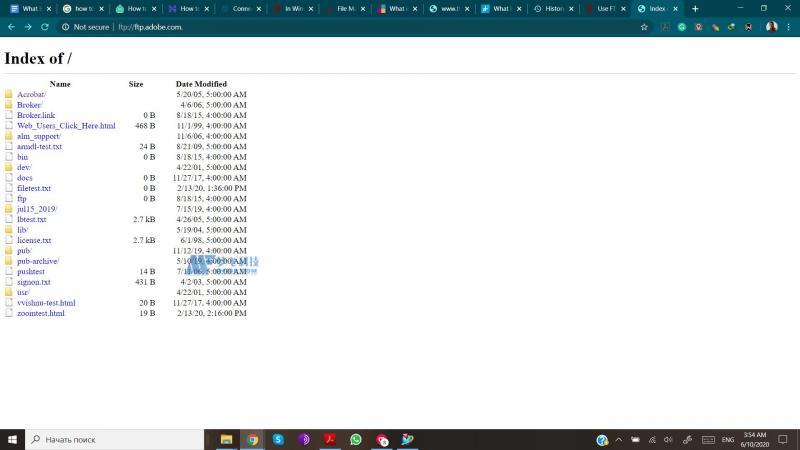随着互联网的迅速发展,FTP(文件传输协议)作为一个广泛应用于文件传输的协议,被越来越多的用户所采用。无论是个人网站的维护还是企业级应用,搭建自己的FTP服务器都有其独特的优势。本文将从零开始,详细解析FTP服务器的创建流程,让你轻松搭建自己的文件传输服务。
### 一、了解FTP协议
在进入具体的搭建流程之前,首先需要对FTP协议有一个基本的了解。FTP是用于在网络中传输文件的协议,它能够在客户端和服务器之间以明文或加密的形式进行双向传输。FTP使用控制连接和数据连接两种方式进行通信,控制连接主要用于命令和响应,而数据连接则用于文件的实际传输。
### 二、选择合适的FTP服务器软件
搭建FTP服务器的第一步是选择合适的FTP服务器软件。市场上有很多可供选择的FTP服务器软件,如FileZilla Server、vsftpd、ProFTPD、Serv-U等。对于新手用户来说,FileZilla Server是一个不错的选择,它的界面友好,易于配置。无论是Windows还是Linux平台,都可以找到适合的版本。
### 三、安装FTP服务器软件
以FileZilla Server为例,下面是它的安装步骤:
1. 下载FileZilla Server安装包。可以从FileZilla官方网站下载最新版本的安装包。
2. 启动安装程序,按照提示进行安装。在选择安装目录时,可以选择默认目录,也可以自定义指定路径。
3. 安装过程中,可以选择是否安装服务,建议选择安装为Windows服务,以便于服务器开机自动启动。
4. 完成安装后,启动FileZilla Server界面,此时会出现一个管理界面,用于配置FTP服务。
### 四、配置FTP服务器
安装完成后,接下来就是对FTP服务器进行配置:
1. **设置基本参数**:
在FileZilla Server管理界面,选择“编辑”下的“设置”,进入设置界面。可以配置监听端口(默认是21)以及日志文件存储路径等基本参数。
2. **用户管理**:
在“用户”选项中,可以添加FTP用户。点击“添加”按钮,输入用户名及密码,并设置用户的主目录和访问权限。建议创建多个用户,方便管理不同的文件传输需求。
3. **配置共享文件夹**:
在用户设置中,需要将用户的主目录设置为共享文件夹的路径,确保用户有适当的读写权限。这可以通过勾选“共享文件夹”以及设置对应的访问权限来实现。
4. **数据传输设置**:
在“传输”选项中,可以配置数据传输的相关设置,如传输模式(主动模式或被动模式),以及最大连接数等。这些设置直接影响到文件传输的效率与稳定性。
### 五、测试FTP服务器
完成上述设置后,下一步就是测试FTP服务器是否能够正常工作:
1. 使用FTP客户端软件(如FileZilla Client)连接到FTP服务器,输入前面创建的用户名和密码进行登录。
2. 成功连接后,可以尝试上传和下载文件,检查文件是否能被正确读取和写入。
### 六、安全配置
为了确保FTP服务器的安全性,建议进行以下配置:
1. **更改默认端口**:FTP默认使用21端口,可以考虑将其改为其他端口,减少安全风险。
2. **设置防火墙**:确保操作系统的防火墙规则允许FTP流量通过,同时关闭不必要的连接。
3. **启用SSL/TLS加密**:如果需要传输敏感资料,建议启用FTP的加密方式(如FTPS)来保护数据安全。
### 七、记录与维护
在FTP服务器成功搭建后,定期的维护和记录是非常重要的。你可以定期检查服务器日志,了解用户的访问情况和文件传输的状态;同时,根据需要定期备份重要文件,确保数据的安全性与可恢复性。
### 八、总结
通过以上步骤,你可以顺利搭建自己的FTP服务器。无论是在网站维护、数据备份,还是大文件传输等各个方面,FTP服务器都能够提供稳定、快捷的服务。希望本文对你有所帮助,助你在搭建FTP服务器的过程中顺利无阻,享受文件传输的便利。
 亿动网
亿动网